La verifica in due passaggi può aiutare a contrastare un attacco dannoso contro un account online. Chiunque tenti di entrare nel tuo account avrà bisogno sia di una password che di un dispositivo mobile a cui verranno inviati i codici di autenticazione per ottenere l'accesso.
Certo, ci vuole più tempo e passaggi per accedere agli account, ma alla fine, quanto apprezzi le tue informazioni personali? La maggior parte dei servizi online che offrono la verifica in due passaggi ti danno la possibilità di ricevere messaggi di testo o di utilizzare un'app speciale che fornisce il codice a sei cifre necessario per accedere al tuo account.
L'app Google Authenticator funziona con il tuo account Google e con la maggior parte degli altri servizi. L'applicazione è disponibile su Android e iOS.
Quando utilizzi un'app come metodo di consegna del codice di autenticazione, potresti chiederti cosa succederà quando desideri passare dal tuo vecchio telefono a uno nuovo. O forse hai perso il tuo dispositivo e vuoi disattivare il servizio per precauzione. Ecco come spostare l'app di autenticazione su un nuovo dispositivo o disabilitarla completamente:
Passo 2. Successivamente, accedi alla pagina di verifica in due passaggi utilizzando un browser sul tuo computer. Potrebbe essere necessario accedere al tuo account Google per accedere alle impostazioni di sicurezza.
Passaggio 3. Fare clic sulla matita accanto alla sezione "Autenticatore". Un pop-up ti chiederà se desideri cambiare telefono o rimuovere Authenticator dal tuo account.
Il passaggio a un telefono a cui è associata l'app Authenticator non invaliderà nessuna delle password dell'app esistenti e non richiederà alcun codice di backup per completare il passaggio. Tuttavia, ciò farà sì che i codici temporanei sul tuo vecchio dispositivo diventino non validi.
Passaggio 4. Seleziona il tipo di dispositivo su cui ti sposterai, quindi scansiona il codice QR utilizzando l'app Authenticator sul tuo nuovo telefono.
Passaggio 5. Infine, inserisci il codice di autenticazione che appare sullo schermo per verificare il dispositivo. Questo è simile al processo di accesso quando si utilizza la verifica in due passaggi.
Prima di rimuovere l'autenticatore dal dispositivo di origine, assicurati di spostare gli altri account che utilizzano l'applicazione. Dovrai visitare ciascun sito separatamente e scansionare il codice QR con il tuo nuovo dispositivo.
Nota dell'editore. Questo articolo è stato precedentemente pubblicato il 29 giugno 2013 ed è stato aggiornato oggi con nuove informazioni.
Buona giornata a cari amici, conoscenti, lettori, ammiratori e altre persone. Oggi parleremo di Autenticatore di Google .
Sicuramente molti di voi hanno sentito parlare di autenticazione a due fattori (due passaggi) e addirittura la usano, poiché può aumentare significativamente la sicurezza dei vostri account e rendere più difficile per gli aggressori ottenere l'accesso ai vostri dati.
Attualmente a due fattori ( 2FA) si realizza, nella maggior parte dei casi, confermando l'azione eseguita (login, pagamento, ecc.) tramite un codice che viene inviato come messaggio SMS (dopo aver inserito la password).
Sfortunatamente, questo metodo, nonostante tutta la sua potenza, è sempre più riconosciuto dagli esperti di sicurezza come non il più... sicuro (visto che gli SMS possono essere intercettati e tutto il resto), quindi ti parleremo di un metodo leggermente alternativo basato su le applicazioni d'uso 2FA(in questo caso parleremo di Autenticatore di Google).
Iniziamo.
Installazione di Google Authenticator e abilitazione dell'autenticazione a due fattori
Lo vorrei dire subito GA adatto non solo per i conti Google, ma anche alcuni altri (ad esempio, puoi accedere a un account di social network in modo simile In contatto con) che supportano l'accesso in due passaggi utilizzando un'applicazione mobile.
Vedremo comunque un esempio di utilizzo Autenticatore di Google usando semplicemente l'esempio degli account Google. In realtà, per tutto questo abbiamo bisogno di un telefono cellulare, dell'account stesso e di un'applicazione che, diciamo, puoi prendere. Inutile dire che è in e non solo.

L'installazione, ovviamente, se non familiare a tutti gli utenti, è almeno estremamente semplice e non richiede conoscenze particolari oltre alla capacità di fare clic con il mouse :)

L'installazione può essere effettuata non solo dal browser, ma anche direttamente dal cellulare utilizzando lo stesso Mercato di Google Play(O App Store), o semplicemente scaricando il file. apk(Per Androide) da una fonte di terze parti (che tuttavia non è consigliata).

Dopo l'installazione, dovrai avviare l'applicazione sul tuo telefono, come mostrato nello screenshot sopra, e allo stesso tempo, ad esempio, nel browser, premere i pulsanti " Il mio conto" E " Accedi al tuo account Google", che potete vedere qui sotto:


Vuoi sapere ed essere in grado di fare di più da solo?
Ti offriamo formazione nelle seguenti aree: computer, programmi, amministrazione, server, reti, creazione di siti Web, SEO e altro ancora. Scopri subito i dettagli!
Dopodiché è necessario abilitare l'autenticazione a due fattori vera e propria, ovvero basata sulla connessione al telefono e sms:


Penso che non ci sia nulla di complicato in questo e affronterai questo processo egregiamente, fortunatamente tutto ciò che devi fare è indicare il tuo numero di telefono, ricevere il codice e inserirlo nella finestra del browser.
Ulteriore configurazione di Google Authenticator e verifica
Successivamente, verrà implementato il due fattori principale e avrai più opzioni per configurarlo:

Come avete capito, qui ci interessa il terzo punto, che si chiama niente di meno che " Applicazione di autenticazione", in relazione al quale premiamo il pulsante " Impostazioni" nella riga corrispondente, dopodiché ci verrà chiesto di selezionare il tipo di cellulare:

Esiste anche un metodo di configurazione suggerito utilizzando il metodo di scansione. QR dallo schermo del telefono o direttamente inserendo manualmente un codice SMS:

A questo punto dobbiamo prendere il telefono e fare clic sulla voce " Inizia la configurazione" in un'applicazione precedentemente installata (e in esecuzione). Autenticatore di Google.

Qui vedremo elementi simili per l'aggiunta di un account e, a seconda di ciò che è più semplice e conveniente per te, dovrai scegliere il percorso che hai scelto nel browser del tuo computer.
Nel nostro caso, abbiamo seguito il percorso di inserimento della chiave (voce " Tasto Invio"nell'applicazione) con il metodo per ottenerlo utilizzando il pulsante " Impossibile eseguire la scansione del codice" (elemento nel browser). Ci auguriamo che tu non sia confuso, fortunatamente in pratica tutto è molto più semplice di quanto sembri in forma di testo :)


Di conseguenza, il browser ci mostrerà il codice che inseriamo nell'applicazione. Nel caso della scansione QR Attraverso la fotocamera del telefono tutto è un po' più semplice, ma abbiamo deciso di mostrarti un modo più sofisticato (per così dire, per ogni evenienza).

Tentativo di utilizzare Google Authenticator per accedere
A questo punto il processo sarà completato e verrà implementato il due fattori utilizzando più volte l'applicazione qui menzionata, ovvero il processo di login ora avviene come segue:
- Inserisci la password del tuo account Google(o ovunque tu entri lì);
- Immettere il codice dell'applicazione da Autenticatore di Google;
- Pronto.
Puoi vedere come appare negli screenshot qui sotto.
Oggi molte persone pensano a proteggere i propri dati. Esistono diversi modi per farlo; uno dei più semplici ed efficaci è l’autenticazione in due passaggi, che funge da misura aggiuntiva di sicurezza delle informazioni.
In contatto con
Anche se gli aggressori scoprono la password, non potranno accedere all'account senza un dispositivo mobile. Ma cosa succede se decidi di cambiare smartphone? Esamineremo la procedura utilizzando il servizio come esempio.
L'essenza di questo controllo è installare un'applicazione speciale sul tuo dispositivo mobile con sistema operativo Android, iOS o Blackberry. Dopo aver inserito login e password sul sito web, l'applicazione genererà un codice aggiuntivo, che dovrà essere inserito anche per accedere al tuo account. Vale la pena notare che l'applicazione NON richiede una connessione Internet per funzionare (crea un codice segreto).
Come trasferire Google Authenticator su un nuovo dispositivo
1.
Installa l'applicazione sul tuo nuovo smartphone (link sotto);
2.
Vai alla pagina dedicata alla verifica in due passaggi di Google nel browser del tuo computer (a questo punto dovrai accedere al tuo account Google);
4.
Scegliere oggetto "Sposta su un altro telefono". Se lo desideri, puoi disattivare immediatamente e completamente l'autenticazione in due passaggi. Per fare ciò è necessario premere il pulsante "Annulla";

5.
Scansiona il codice QR che appare utilizzando il tuo nuovo smartphone; 
6
. Se ciò non è possibile, seleziona l'elemento nel browser "Impossibile eseguire la scansione del codice."  Alla fine del processo riceverai un codice che dovrai inserire sul sito. Successivamente, tutti i codici verranno inviati al nuovo dispositivo. Ti consigliamo inoltre di eliminare l'applicazione dal tuo vecchio smartphone.
Alla fine del processo riceverai un codice che dovrai inserire sul sito. Successivamente, tutti i codici verranno inviati al nuovo dispositivo. Ti consigliamo inoltre di eliminare l'applicazione dal tuo vecchio smartphone.
Molti abbonati al blog hanno spesso avuto problemi con la connessione 2FA (autenticazione a due fattori) utilizzando l'applicazione Google Authenticator, soprattutto durante la registrazione su vari scambi di criptovaluta, che costringono obbligatoriamente gli utenti ad abilitare questa protezione, quindi in questa recensione vedremo in dettaglio come funziona procede l'installazione, l'impostazione, il ripristino e la disattivazione di Google Authenticator.
Cos'è Google Authenticator e come usarlo?
Autenticatore di Google (Autenticatore di Google)è un'applicazione mobile di Google, necessaria per proteggere vari account utente (può essere collegata a Gmail, vari sistemi di pagamento, social network, scambi di criptovaluta, ecc.). Il principio di funzionamento dell'applicazione è abbastanza semplice: dopo averla collegata e configurata, quando accedi al tuo account personale su un sito web in cui è abilitata l'autenticazione in due passaggi, dopo aver inserito login e password, devi anche inserire un codice a 6 cifre codice dall'applicazione Google Authenticator.
Google Authenticator aumenta significativamente la sicurezza degli account utente e li protegge dagli hacker (un codice a sei cifre viene generato nell'applicazione mobile ogni 30 secondi e non può essere indovinato, rubato o intercettato). La cosa principale è imparare come utilizzare correttamente questa applicazione e ne apprezzerai i vantaggi. Iniziamo con l'installazione.
Come installare e configurare Google Authenticator per proteggere gli account (posta, scambio, portafogli)?

A seconda del tipo di telefono, vai su App Store (per IPhone) o Google Play (per telefoni Android) Nella barra di ricerca, inserisci "Google Authenticator" e installa l'applicazione ufficiale di Google sul tuo telefono cellulare (smartphone).
Successivamente, vai al sito in cui abiliterai l'autenticazione in due passaggi e accedi al tuo account personale, quindi vai alle impostazioni del tuo account nella sezione "Sicurezza" o "Protezione account" e seleziona Connetti Google Authenticator.

La pagina di connessione 2FA visualizzerà un codice QR e una "chiave segreta" ( assicurati di salvarli, fai uno screenshot dal sito e annotalo o stampalo su un foglio di carta bianco e conservalo in un luogo sicuro), attraverso il quale è possibile abilitare l'autenticazione in due passaggi (nello screenshot qui sopra c'è un esempio tratto dall'exchange Livecoin).
Sul tuo cellulare, nell'applicazione Google Authenticator, fai clic sul segno più rosso nell'angolo in basso a destra e nel menu visualizzato seleziona "Scan barcode" (ovvero un codice QR sotto forma di cubi) o "Inserisci chiave" (segreto chiave). È più comodo utilizzare un codice QR, poiché viene immediatamente scansionato attraverso la fotocamera del telefono e la protezione dell'account viene immediatamente attivata (nell'applicazione Google Authenticator appare una finestra con il nome dell'account protetto e un codice a 6 cifre apparirà la chiave che poi dovrà essere inserita in fase di autorizzazione). Fai clic su Continua sul sito Web, inserisci il codice a sei cifre generato dall'applicazione sul tuo telefono, dopodiché verrà abilitata l'autenticazione a due fattori tramite Google Authenticator.
La protezione tramite Google Authenticator può essere attivata contemporaneamente in diversi account su diversi siti e tutti verranno visualizzati come elenco nell'applicazione mobile (verranno generati codici diversi per ciascun account).
Nota: se Google Authenticator non funziona (il codice a sei cifre generato nell'applicazione non si adatta quando inserito sul sito in fase di autorizzazione e scrive il codice sbagliato), è necessario andare sull'applicazione sul telefono, in alto a destra nell'angolo, fare clic sui 3 punti verticali e selezionare "Impostazioni" nel menu " - "Correzione temporale per i codici" - "Sincronizza", dopodiché l'applicazione si sincronizzerà con il server ed emetterà nuovi codici corretti per l'immissione.
Come recuperare Google Authenticator quando si cambia cellulare
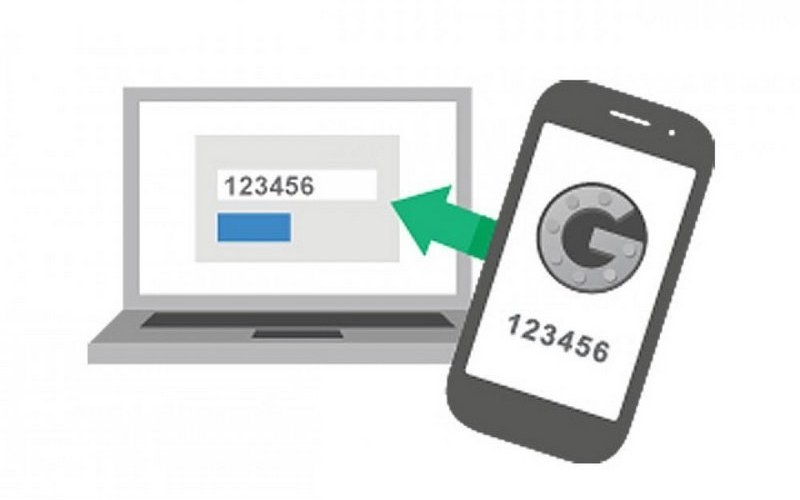
Se cambi telefono (rottura, smarrimento), puoi accedere al tuo account sulla risorsa su cui è stato installato Google Authenticator dopo aver reinstallato l'applicazione ufficiale Google Authenticator sul nuovo telefono e ripristinato i dati nell'applicazione utilizzando il codice di accesso di backup (chiave segreta ) di cui hai bisogno sia stato salvato al momento della connessione dell'autenticatore per proteggere l'account.
Apri semplicemente l'app Google Authenticator sul tuo nuovo telefono, fai clic sul segno più rosso nell'angolo in basso a destra e inserisci la "Chiave segreta" o scansiona il codice QR che dovevi salvare quando colleghi l'autenticazione a due fattori. Successivamente, l'applicazione sul tuo cellulare visualizzerà immediatamente la password per accedere all'account a cui è stato ripristinato l'accesso.
Importante: se al momento della connessione dell'autorizzazione in due passaggi tramite Google Authenticator su qualsiasi sito web non hai salvato la chiave segreta o il codice QR e poi hai eliminato l'applicazione sul tuo telefono (o il telefono è stato smarrito o rotto), non lo farai poter accedere al tuo account. L'unica soluzione è contattare il supporto di questo sito e chiedere agli amministratori di disabilitare l'autorizzazione in due passaggi tramite questa applicazione (il supporto non sempre lo fa o non risponde a tali domande, soprattutto su siti di grandi dimensioni).
Come disattivare Google Authenticator?
Accedi al tuo account personale sul sito a cui era collegato Google Authenticator, vai alle impostazioni di sicurezza del tuo account e fai clic su Disattiva Google Authenticator. Ti verrà richiesto di inserire un codice di 6 cifre dall'app Google Authenticator, dopodiché verrà disabilitato.
Nota: dopo aver disabilitato l'autenticazione in due passaggi tramite Google Authenticator e averlo ricollegato, devi salvare nuovamente il codice QR generato e la “Chiave segreta” (quelli vecchi non saranno più attivi e non ti aiuteranno a ripristinare l'accesso al tuo account).
Risposte alle domande più frequenti su Google Authenticator:
- Come installare Google Authenticator sul tuo computer? Questa applicazione è per un telefono cellulare (su Android e IOS), non può essere installata su un normale computer (eventualmente si può fare tramite appositi emulatori, ma se possibile è meglio installarla su un telefono).
- Un telefono con l'app Google Google Authenticator viene smarrito/non funziona/rubato: cosa fare? Installiamo l'applicazione su un nuovo telefono e ripristiniamo l'accesso tramite un codice segreto - Codice segreto (maggiori dettagli sopra nell'articolo nella sezione su come ripristinare l'accesso). Puoi anche trasferire il tuo account Google Authenticator su un nuovo dispositivo (ad esempio, dopo aver acquistato un nuovo telefono).
- I codici di Google Authenticator non sono adatti per l'autorizzazione (riporta il codice sbagliato)?È necessario sincronizzare l'applicazione con il server, nell'applicazione mobile nell'angolo in alto a destra, fare clic sui 3 punti verticali e nel menu selezionare "Impostazioni" - "Correzione temporale per codici" - "Sincronizza", quindi inserire il codice a 6 cifre appena generato dalle applicazioni.
Ci auguriamo che questo articolo ti sia stato utile e che tu sia riuscito a trovare le risposte alle tue domande sul funzionamento e sulla configurazione dell'autenticazione a due fattori (2FA, 2FA) utilizzando l'applicazione Google Authenticator. Se hai domande, scrivile nei commenti a questa recensione, e non dimenticare di condividerla sui social se ti è stata utile.



